Как убрать пламбоб и другие надголовные эффекты в The Sims 4?
Любите делать скриншотики ваших симов, но раздражают постоянно появляющиеся надголовные эффекты? Или, может быть, снимаете видео по игре, а надоедливый пламбоб не вписывается в эстетику? У нас есть для вас решение… и даже не одно!

Итак, надголовные эффекты в игре The Sims 4 можно убрать несколькими способами:
1. С помощью чит-кода
Вызываем чит-строку при помощи комбинации клавиш Shift+Ctrl+C, далее вводим код разработчика testingcheats true и код headlineeffects off для того, чтобы убрать пламбоб.
Чтобы вернуть эффекты, можно ввести обратный код headlineeffects on.
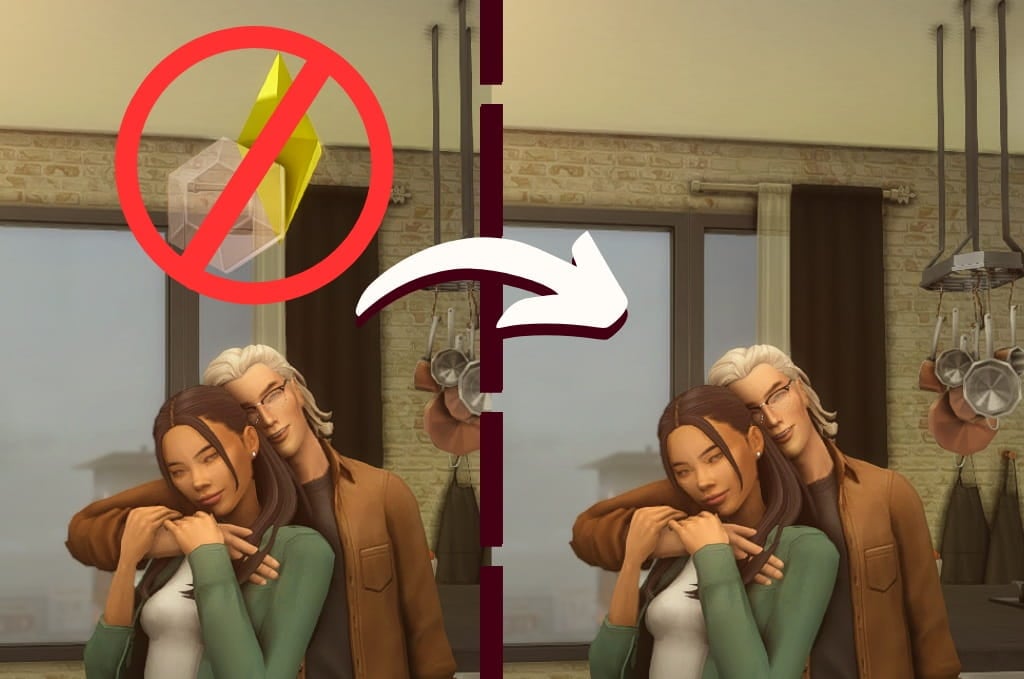
Примечание: Данная настройка убирает все надголовные эффекты и сохраняется только на одну игровую сессию. То есть каждый раз, когда вы выходите из игры, она будет сбрасываться, а код необходимо будет вводить заново.
2. С помощью мода Wicked Whims/Wonderful Whims
1) Заходим в меню персонажа или любое другое, где высвечивается мод.

2) Находим в меню мода Настройки.

3) Во вкладке настройки листаем до конца списка, находим вкладку под названием Надголовные Эффекты.
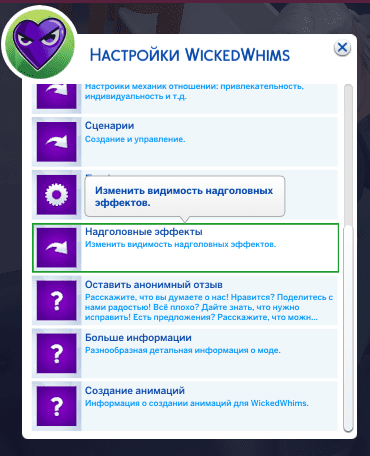
4) Выбираем Запретить, если хотите убрать, или Разрешить, чтобы вернуть все надголовные эффекты.
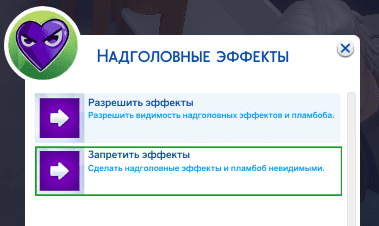
Примечание: Данный метод убирает все надголовные эффекты полностью, включая баблы мыслей и прочее, но так же, как предыдущий, отключается при перезаходах в игру. Он удобен для скринов или видео, но, если вы хотите убрать только пламбоб, переходим к 3 способу!
3. Убираем пламбоб как профи
Данный способ позволит вам сделать так, чтобы таблички с информацией о симах, облачка мыслей и прочие надголовные эффекты остались, а пламбоб и значки групп/клубов и т. д. исчезли.
1) Для начала вам нужно попасть в корневую папку игры The Sims 4.
Ваш диск\...\...\The Sims 4\Game\Bin
Или щелчок правой кнопкой мыши по ярлыку игры, «Расположение файла»: вас сразу же перекинет в нужную папку.
2) В папке вы увидите файл под названием Default.ini, открываете его с помощью блокнота.
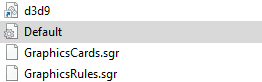
3) В файле находим 2-й абзац под названием [Plambob].
Ниже представлен изначальный вид настроек с расшифровкой:
playeractivecolor = 0.43, 0.78, 0.12, 1.00 # green [зеленый пламбоб]
motivestatered = 1.00, 0.00, 0.00, 1.00 # red [красный пламбоб]
motivestateorange = 1.00, 0.50, 0.00, 1.00 # orange [оранжевый пламбоб]
motivestateyellow = 1.00, 1.00, 0.00, 1.00 # yellow [желтый пламбоб]
socialgroup = 1.00, 1.00, 1.00, 0.50 # white translucent [значок группы]
club = 1.00, 1.00, 1.00, 1.00 # white [значки клубов ваших симов]
npcclub = 1.00, 1.00, 1.00, 0.50 # white translucent [значки клубов npc]
ensemble = 1.00, 1.00, 1.00, 1.00 # white [группа исполнителей]
4) Если хотим убрать все перечисленные надголовные эффекты, меняем последнее значение (выделено жирным) во всех строках на 0.00.
Если хотим убрать конкретные эффекты, меняем на 0.00 только значение, соответствующее тому эффекту, который хотите убрать.
В итоге получаем что-то вроде этого:
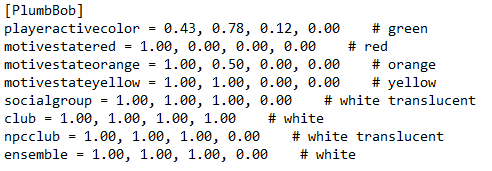
5) После того, как мы поменяли, что хотим, на 0.00, сохраняем файл и закрываем его.
Примечание: При восстановлении игры через Steam/Ea app и др. приложения данный файл вернет свои изначальные значения, и необходимо будет проставить нужные вам настройки заново.
Вот и все! Выбирайте удобный для вас способ и наслаждайтесь отсутствием ненужных надголовных эффектов.
Если вы столкнулись с багами или ошибками в вашей игре, вы всегда можете обратиться в наш Бот Помощи по игре The Sims 4 за помощью – консультации с менеджером абсолютно бесплатные. А также вы можете воспользоваться нашими услугами по чистке/обновлению или сбору вашей папки Mods с нуля и другими полезными услугами.
